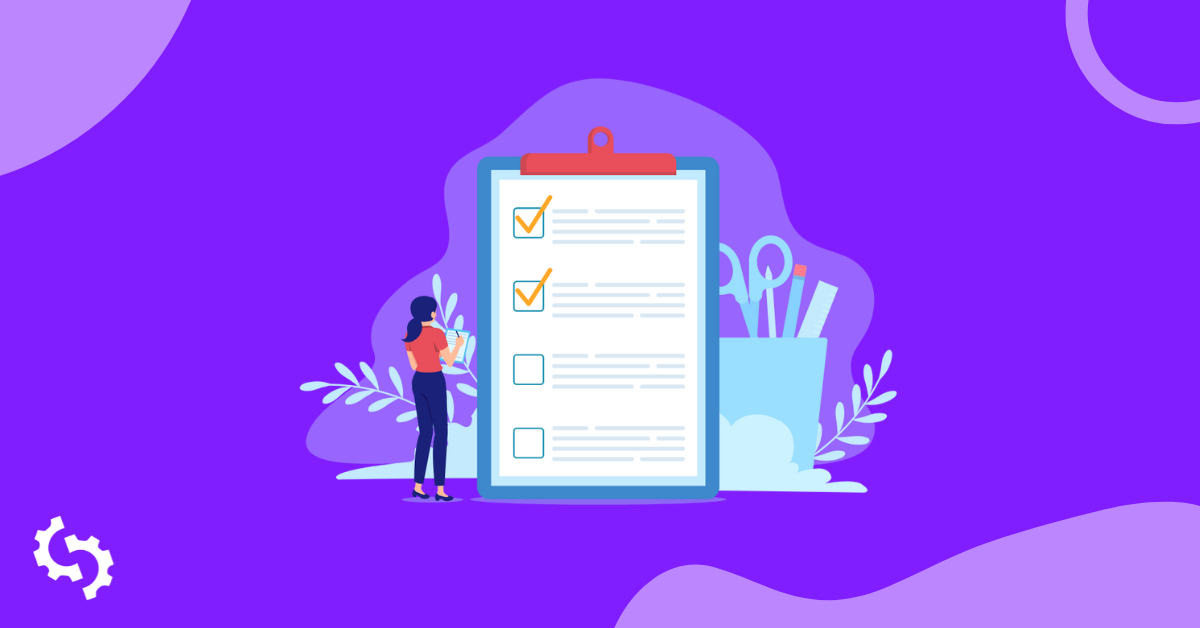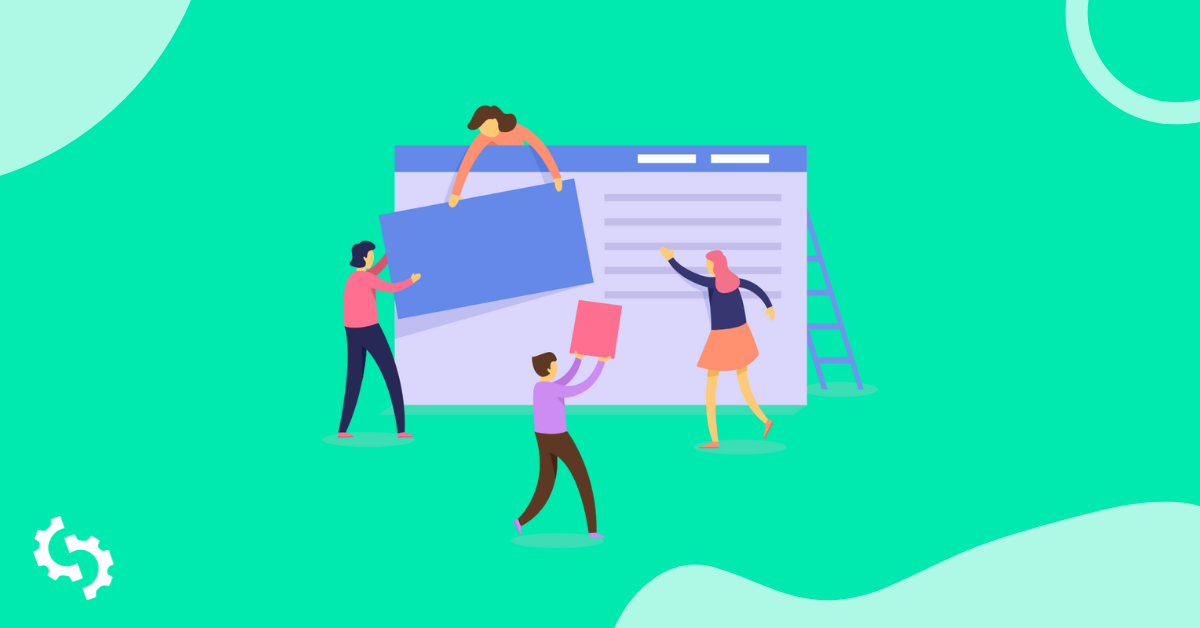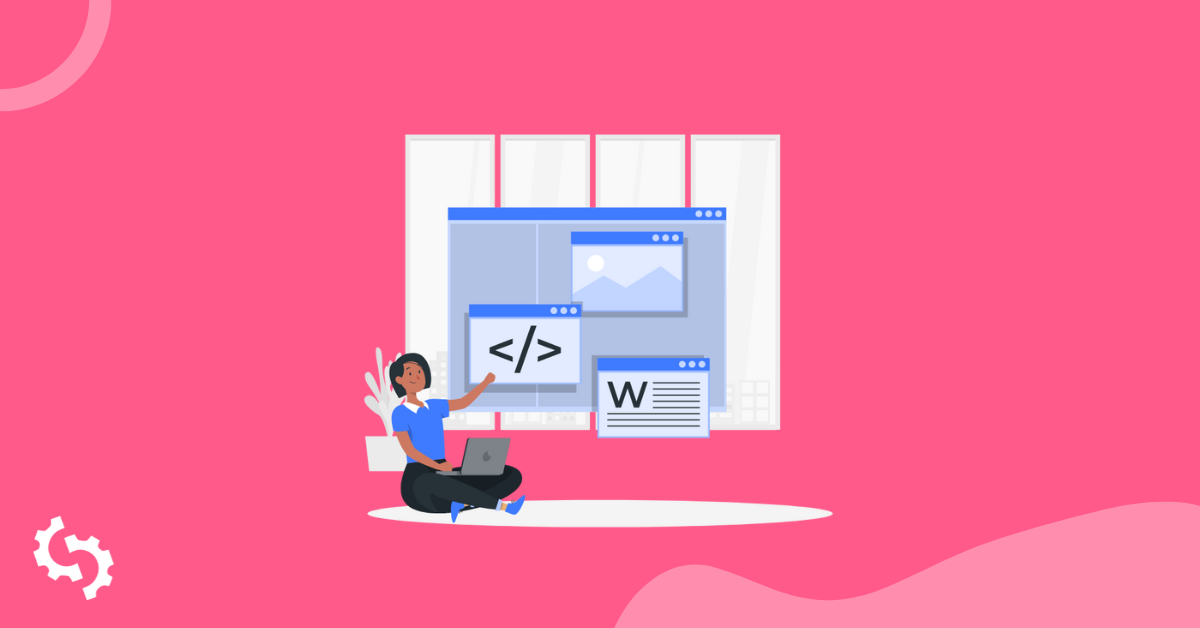
Der Titel Ihrer Seite oder Ihres Beitrags ist eines der wichtigsten Elemente der Seite. Er sagt nicht nur Ihrem Publikum, worum es auf der Seite gehen wird, sondern informiert auch Suchmaschinen, was dazu beiträgt, Ihre Chancen auf ein besseres Ranking zu verbessern.
In diesem Beitrag zeigen wir Ihnen, wie Sie einen Titel zu Ihren Beiträgen oder Seiten in WordPress hinzufügen, einschließlich der Verwendung von Plugins zum Hinzufügen von Titel-Tags.
Lass uns anfangen.
Ob Sie eine Seite oder einen Beitrag erstellen, der Titel-Eingabebereich befindet sich im Seiten- oder Beitragseditor, was WordPress ermöglicht, den Titel basierend auf Ihrer Eingabe effektiv zu generieren.
Sobald Sie Ihren Titel festgelegt haben, sollte Ihr Theme den Titel dann als <title> deklarieren. Dieser Titel-Tag erleichtert es Google und anderen Suchmaschinen-Bots, die Struktur der Seite zu erkennen und zu identifizieren, was der Titel ist.
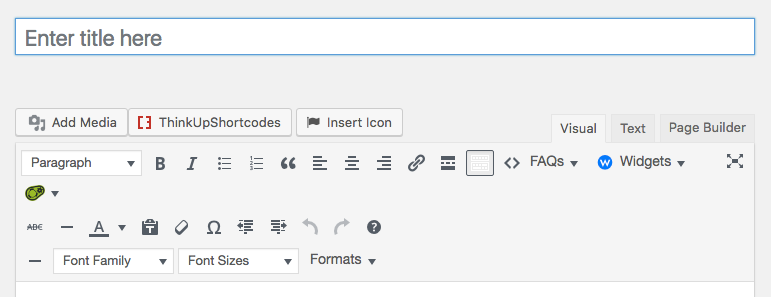
Zusätzlich zum Titel möchten Sie vielleicht einen Titeltrenner einführen (z. B. :, |, -, oder >>) oder einen Seitennamen nach dem eigentlichen Titel, wie im folgenden Beispiel:
„Wie man einen Title-Tag in WordPress erstellt - SEOptimer“
Hinweis: Wir empfehlen dringend, keinen Trenner oder Seitennamen im tatsächlichen WordPress-Titelfeld einzugeben, da dieser auch auf der eigentlichen Seite oder dem Beitrag angezeigt wird.
Klicken Sie hier, um mehr darüber zu erfahren, wie man Title-Tags erstellt.
Bei einigen Themen werden die Titel tatsächlich die H1-Überschrift für Ihre Seite oder Ihren Beitrag sein.
Hier ist unser SEOptimer’s Guide to Header Tags Beispiel:
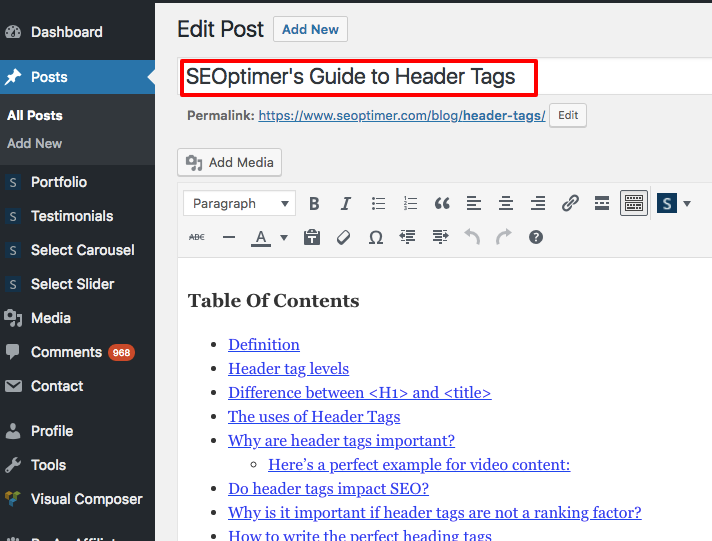
Hier sehen wir den Titel angezeigt als <title>:
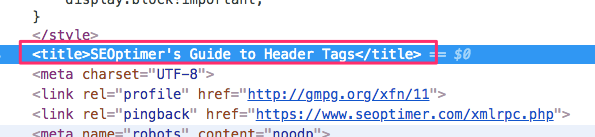
Es wird auch als das <h1> Tag angezeigt:
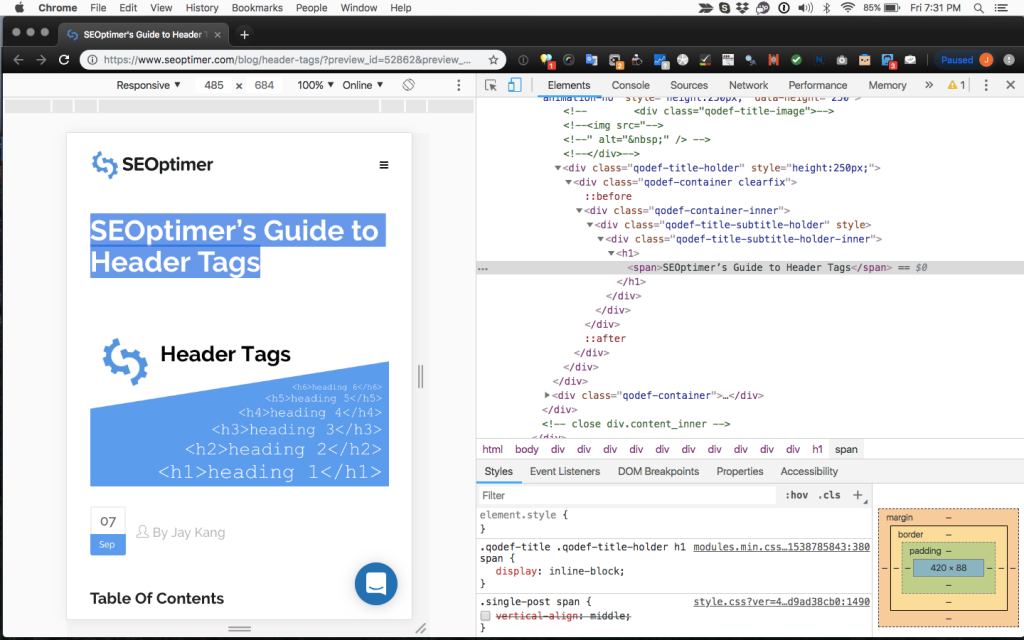
Sie können mehrere WordPress-Plugins verwenden, um Title-Tags zu erstellen, die auf der eigentlichen Seite oder dem Beitrag nicht angezeigt werden.
Sollten Sie einen dynamischen WordPress-Titel-Tag ohne ein Plugin erstellen?
Es gibt einige Anleitungen dazu, wie man Titel-Tags in WordPress ohne ein Plugin hinzufügt. Dies birgt jedoch ein kleines Problem: das Hinzufügen von Meta-Beschreibungen.
Die meisten SEO-Plugins, die es Ihnen ermöglichen, Titel-Tags hinzuzufügen, bieten auch die Eingabe von Meta-Beschreibungen an. (Wir werden später in diesem Leitfaden weitere Informationen über diese Plugins bereitstellen.)
Wenn ein Plugin sowohl Eingabemöglichkeiten für den Title-Tag als auch für die Meta-Beschreibung bietet, was ist dann der Sinn eines dynamischen Title-Tags?
Die Meta-Beschreibung sollte nicht dynamisch sein oder eine Kopie der ersten paar Sätze und sollte ein eigenständiger Text sein, der Suchmaschinen dabei hilft, den Inhalt dieser spezifischen Seite zu verstehen.
Wir verstehen, dass man, um eine wirklich optimierte WordPress-Seite zu erstellen, immer am besten weniger Plugins verwenden sollte. WordPress ist eine ressourcenintensive Plattform; wenn Sie ein Shared-Hosting-Konto nutzen, teilen Sie sich die verfügbaren Ressourcen innerhalb dieser Gruppe.
Wenn eine Website in der gemeinsamen Kontengruppe zusätzliche Bandbreite benötigt, leiht sie sich diese von anderen Websites innerhalb dieser Gruppe, was letztendlich dazu führt, dass Ihre Website mehr Bandbreite benötigt.
Sie können keine Plugins verwenden und dynamische Titel-Tags erstellen, indem Sie Ihre header.php-Datei bearbeiten. Daher ist es ziemlich sicher zu sagen, dass das Verwenden eines Plugins zum Erstellen von Titel-Tags die beste Option ist, einfach weil es das Problem mit der Meta-Beschreibung lösen wird.
Wie können Titel-Tags dynamisch generiert werden?
Unten finden Sie eine Anleitung, falls Sie mehr darüber erfahren möchten, wie Titel-Tags dynamisch generiert werden können. Ihr Zweck ist es, Ihnen zu helfen zu verstehen, dass Plugins die beste Option sind, wenn Sie die SEO für Ihre Website verbessern möchten.
Hier ist, wie es funktioniert:
Sie müssen zuerst einen Titel auf Ihrer WordPress-Website erstellen.
Unser Beispiel für den Titel wird „Wie man einen Titel-Tag in WordPress erstellt - SEOptimer“ sein.
Sie müssen den Seitentitel eingeben (SEOptimer als Beispiel).
Sie können diesen Titel unter Einstellungen > Allgemein > Seitentitel: bearbeiten
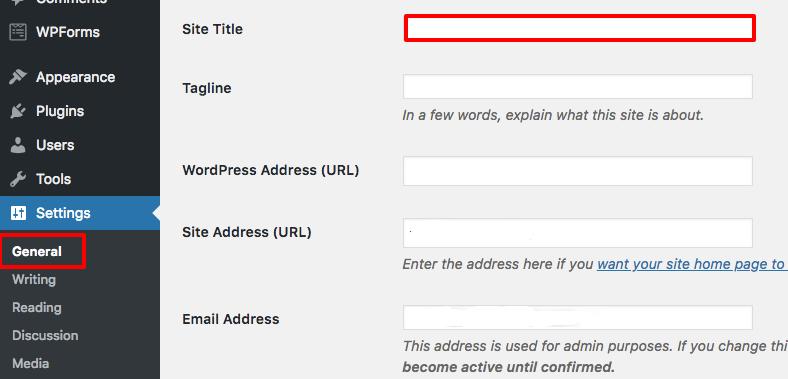
Sobald Sie Ihren "Site Title" hinzugefügt haben, müssen Sie zu Appearance > Editor > Header.php: gehen:
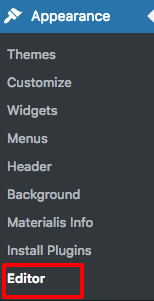
Die Hauptdatei kann je nach dem für Ihre Website ausgewählten Thema variieren. In diesem Fall steht die header.php-Datei unter dem Namen Theme Header:
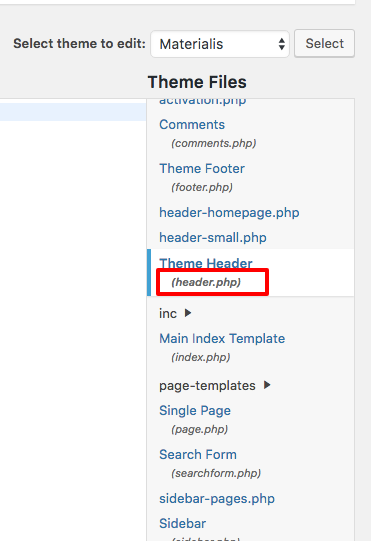
Suchen Sie das <head> Element in der header.php Datei:
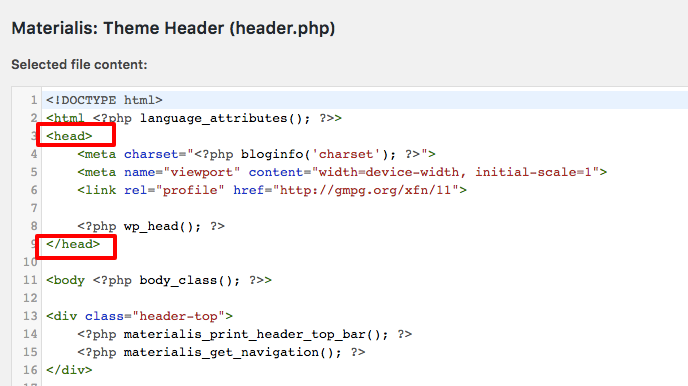
Innerhalb des <head>-Elements müssen Sie den folgenden Code hinzufügen:
<head>
<title><?php wp_title(' | ', 'echo', 'rechts'); ?><?php bloginfo('Name'); ?></title>
</head>
Dies wird dann Eingaben basierend darauf liefern, worum es auf der Seite geht:
- Die Startseite – gibt den Namen der Website aus
- Einzelne Seiten – Seitentitel | Name der Seite
- Einzelne Postansichten – Beitragstitel | Name der Seite
- Archivierte Beitragsansichten – gibt den Namen der Website aus
- Datumsbasierte Archive – Jahr und/oder Monat | Name der Seite
- Archiv der Kategorien – Kategorietitel | Name der Seite
- Autorenarchive – öffentlicher Benutzername | Name der Seite
- 404-Fehlerseiten – geben den Namen der Website aus
- Suchergebnisse – gibt den Namen der Website aus
- Tag-Archive – Schlagwortname | Name der Seite
In einigen Fällen möchten Sie den dynamischen „Name der Seite“ nicht verwenden. Zum Beispiel:
Wie man dynamische Titel in WordPress erstellt | SEOptimer
Stattdessen verwenden Sie:
Wie man dynamische Titel erstellt | WordPress | SEOptimer
Das Hinzufügen zusätzlicher Trennzeichen kann Benutzern helfen, Ihre Absicht zu erkennen und leicht zu verarbeiten.
Um dies zu erreichen, müssen Sie diesen Trenner im tatsächlichen Beitragstitel eingeben:
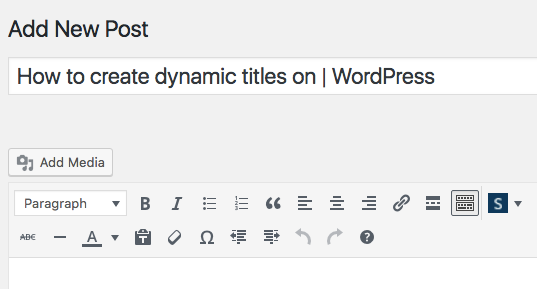
Dennoch möchten Sie den Trenner nicht innerhalb des Titelbeitrags selbst verwenden, da er so angezeigt wird (Screenshot unten):
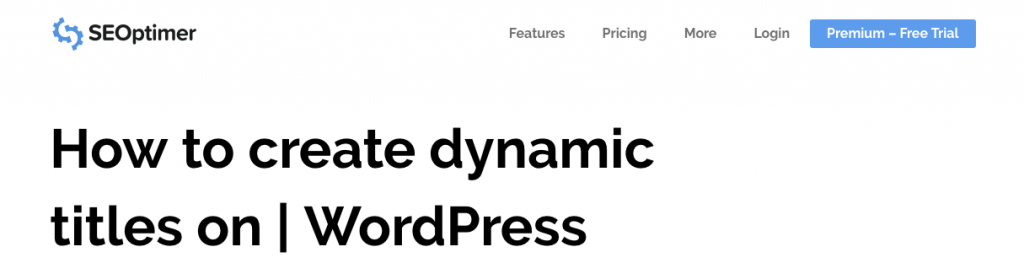
Im Beispiel von Search Engine Watch zeigt ihr Titel keine Trennzeichen:
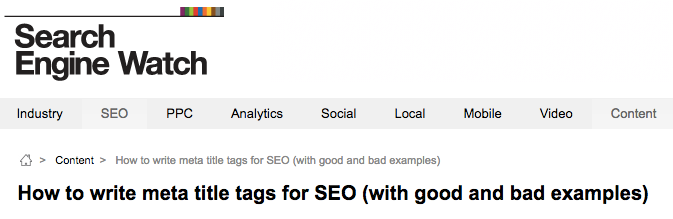
Um Ihren Titel-Tag basierend auf der Benutzerabsicht innerhalb von WordPress wirklich zu optimieren, empfehlen wir dringend die Verwendung eines Plugins.
Wie man Titel-Tags mit einem WordPress-Plugin hinzufügt
Yoast und All in One SEO sind die zwei beliebtesten Plugins, um bei Ihren Bedürfnissen bezüglich des Title-Tags zu helfen, und sie sind vollständig anpassbar.
Hinzufügen von Titel-Tags mit dem Yoast-Plugin
Mit Yoast können Sie deren SEO-Titelbereich nutzen, um Ihren Titel zu erstellen. Ihr Plugin sollte <title> aus den Theme-Dateien entfernen und durch ihren ersetzen.
Wenn Sie Ihre Standardeinstellungen so ändern möchten, dass ein Trennzeichen oder der Seitenname in Ihrem Seiten- oder Beitragstitel enthalten ist (nicht empfohlen), können Sie diese Kriterien unter Yoast > Suchaussehen > Inhaltstypen: hinzufügen.
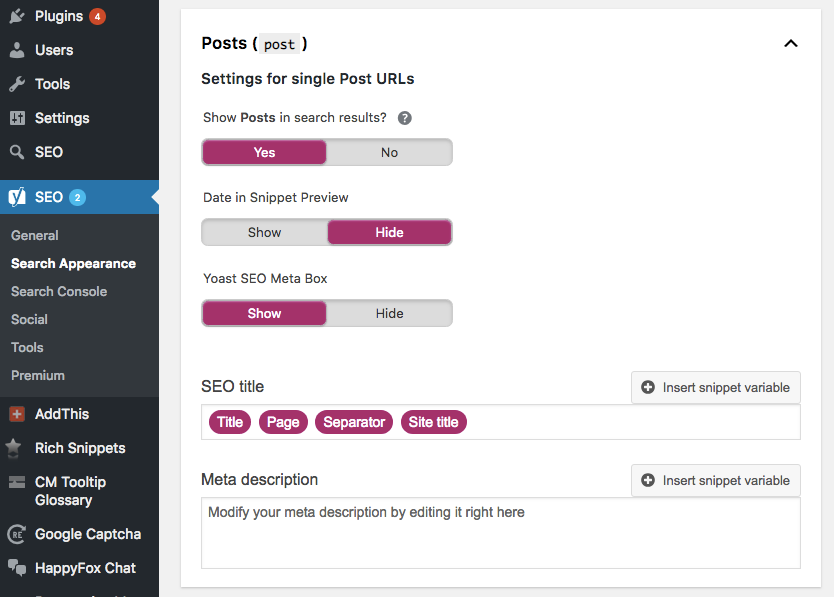
Wie oben gesehen, wenn Sie dies aktivieren, wird Ihr WordPress-Titel zusammen mit der Seitennummer, dem Trennzeichen und dem Sitename hinzugefügt.
Sie können verschiedene Snippet-Variablen zu jedem Abschnitt hinzufügen, wie Beiträge, Seiten, Produkte und andere, um Ihren Titel, die Seite, den Trenner und den Seitentitel zu automatisieren. Wählen Sie einfach den Abschnitt aus, für den Sie eine Snippet-Variable erstellen möchten:
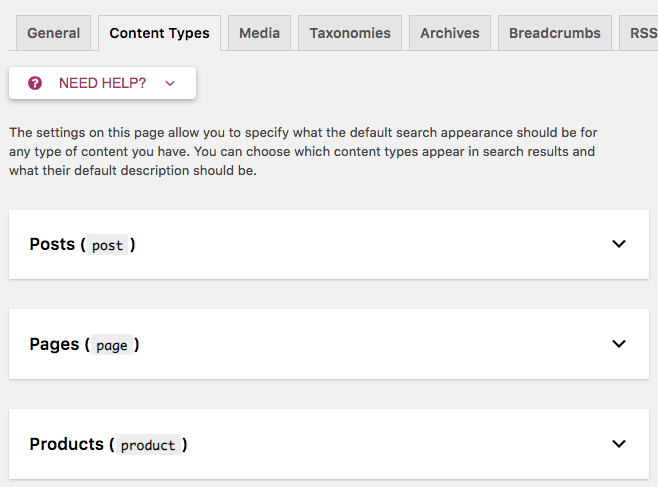
Stellen Sie sicher, dass Sie sich angewöhnen, jeden Titel innerhalb der Seite oder des Beitrags, den Sie erstellen, zu bearbeiten. Es liegt ganz bei Ihnen, diese Funktion zu aktivieren oder zu deaktivieren, damit Sie jeden einzelnen Titel-Tag eingeben können.
Um den Titel-Tag für eine bestimmte Seite oder einen Beitrag zu ändern, gehen Sie zur tatsächlichen Seite und finden Sie direkt unter dem WYSIWYG-Editor „Yoast SEO“. Klicken Sie entweder auf den Titel oder auf die Schaltfläche Snippet bearbeiten:
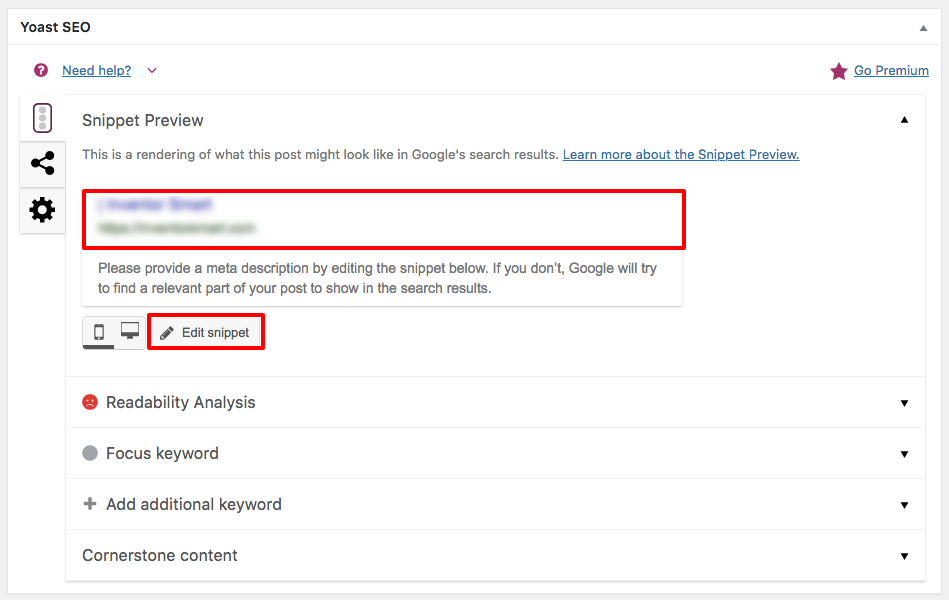
Hier sehen Sie die Standard-Einstellungen für Ihren SEO-Titel, die Sie entfernen können, um Ihren eigenen hinzuzufügen.
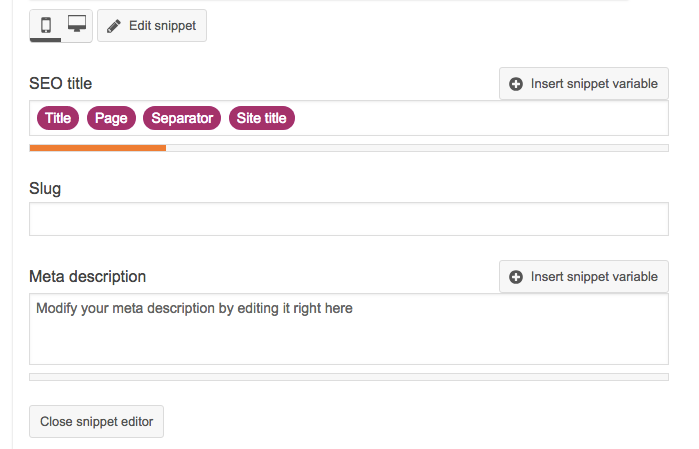
Hinzufügen von Titel-Tags mit dem All in One SEO Plugin
Ein weiteres großartiges Plugin, das Sie verwenden können, ist das All in One SEO Plugin. Obwohl jedes Plugin seine eigenen Funktionen und Vorteile hat, sind beide großartige Optionen, wenn es darum geht, Titel-Tags hinzuzufügen.
Sie können Ihren Title-Tag direkt unterhalb des WYSIWYG-Editors der Seite oder des Beitrags aktualisieren, den Sie aktualisieren möchten.
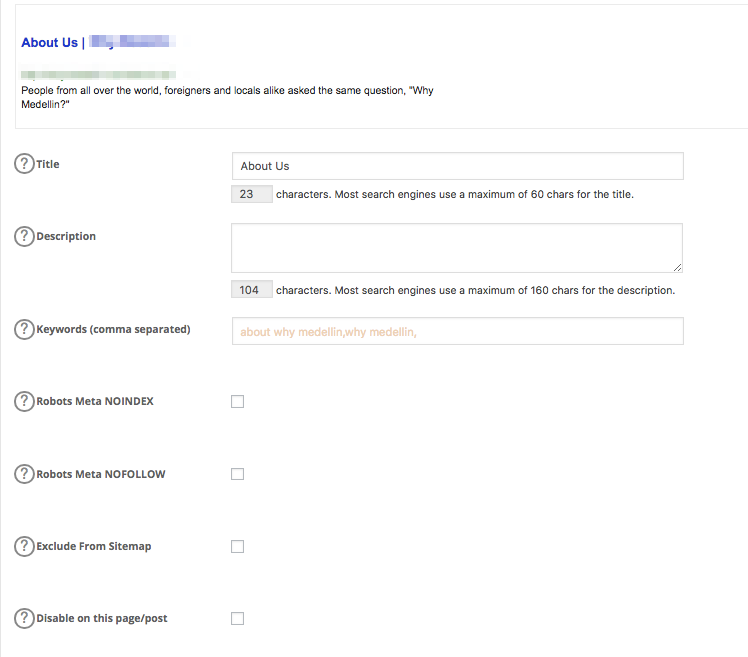
Obwohl es am besten ist, alle Formatierungen zu entfernen, können Sie auch Formate in All in One aktivieren und jeden Seiten- oder Beitragstitel manuell eingeben. Das Format ähnelt dem der Snippet-Variablen von Yoast.
Gehen Sie zum All in One SEO-Bereich des WordPress-Dashboards > Allgemeine Einstellungen:
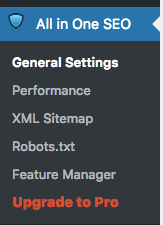
Hier haben Sie die Möglichkeit, Titel umzuschreiben (aktiviert), Suchtitel zu großzuschreiben und das Format des Seitentitels:
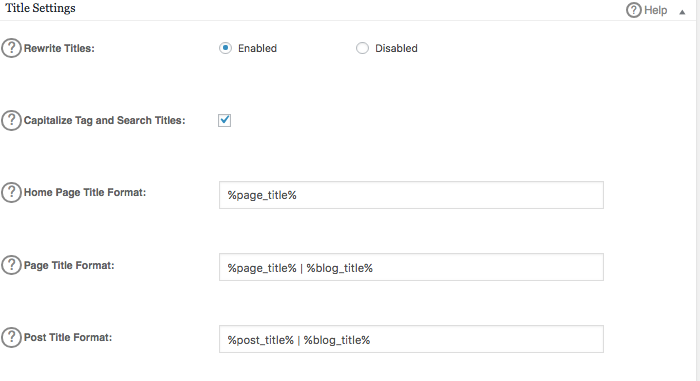
Wenn Sie auf das Fragezeichen klicken, finden Sie weitere Informationen, wo Sie das folgende Format finden können:
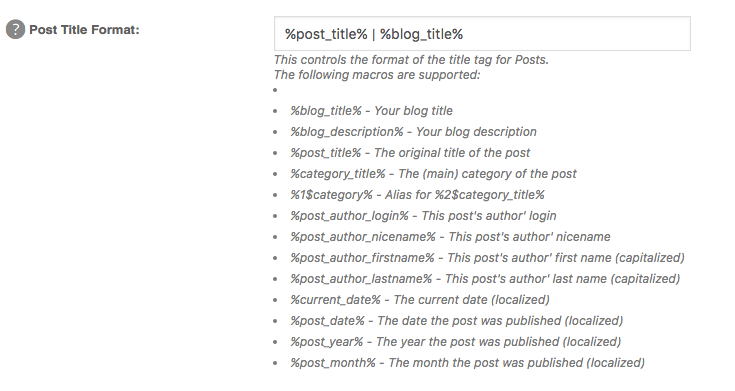
Trennzeichen können zwischen jedem Format hinzugefügt werden. Wenn Sie einfach den Namen Ihrer Website automatisieren möchten, können Sie „- SEOptimer“ hinzufügen und eines der zuvor genannten Formate verwenden:
%blog_title% - Ihr Blogtitel
%blog_description% - Ihre Blogbeschreibung
%post_title% - Der ursprüngliche Titel des Beitrags
%category_title% - Die (Haupt-)Kategorie des Beitrags
%1$category% - Alias für %2$category_title%
%post_author_login% - Der Login des Autors dieses Beitrags
%post_author_nicename% - Der Spitzname des Autors dieses Beitrags
%post_author_firstname% - Der Vorname des Autors dieses Beitrags (großgeschrieben)
%post_author_lastname% - Der Nachname des Autors dieses Beitrags (großgeschrieben)
%current_date% - Das aktuelle Datum (lokalisiert)
%post_date% - Das Datum der Veröffentlichung des Beitrags (lokalisiert)
%post_year% - Das Jahr, in dem der Beitrag veröffentlicht wurde (lokalisiert)
%post_month% - Der Monat, in dem der Beitrag veröffentlicht wurde (lokalisiert)
Fazit
Ob Sie sich dafür entscheiden, ein Plugin zu verwenden oder nicht, stellen Sie sicher, dass Ihr Titel ansprechend ist und dass Ihr Inhalt das liefert, was Sie in Ihrem Titel versprochen haben.